ผู้เขียน:
Lewis Jackson
วันที่สร้าง:
6 พฤษภาคม 2021
วันที่อัปเดต:
1 กรกฎาคม 2024
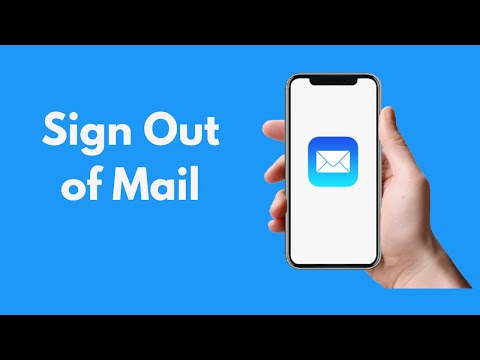
เนื้อหา
บทความวิกิฮาวนี้จะแนะนำวิธีการออกจากระบบบัญชีอีเมลในแอพเมลบน iPhone
ขั้นตอน
เปิดการตั้งค่าของ iPhone แอปมีไอคอนรูปเฟืองสีเทาอยู่บนหน้าจอหลัก
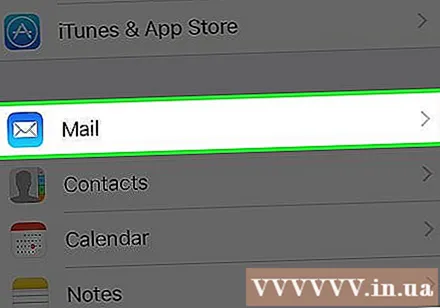
เลื่อนลงแล้วแตะ จดหมาย. ตัวเลือกอยู่ในชุดแอปพลิเคชัน โทรศัพท์ (โทรศัพท์), ข้อความ (ข้อความ) และ FaceTime.
คลิกที่ตัวเลือก บัญชี (Accounts) อยู่ที่ด้านบนของหน้า Mail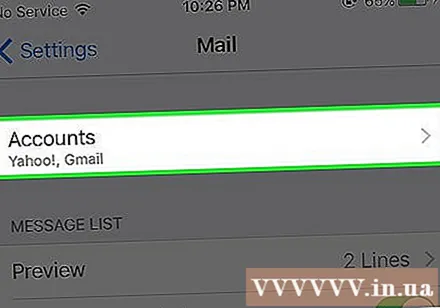
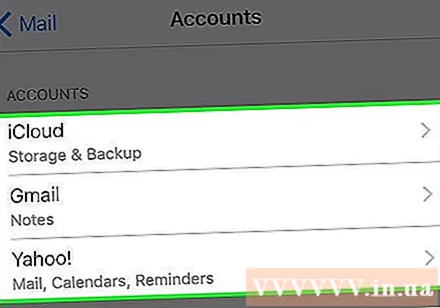
แตะบัญชี โดยค่าเริ่มต้นจะมีตัวเลือก icloudนอกจากนี้ยังมีผู้ให้บริการอีเมลรายอื่นที่คุณได้เพิ่มไว้ใน Mail- คุณสามารถดูตัวอย่างเช่น Gmail หรือ Yahoo! ที่นี่.
ปัดสวิตช์ข้างตัวเลือก จดหมาย ไปทางซ้าย. ปุ่มนี้จะเปลี่ยนเป็นสีขาว ข้อมูลสำหรับบัญชีอีเมลที่เลือกจะถูกลบออกจากแอพ Mail โดยจะลงชื่อออกจากบัญชีนั้นเป็นหลัก
- คุณยังสามารถคลิก ลบบัญชี (ลบบัญชี) ที่ด้านล่างของหน้าบัญชีอีเมลใดก็ได้ (ยกเว้น iCloud) เพื่อลบบัญชีออกจากแอพเมลโดยสิ้นเชิง

คลิกปุ่มย้อนกลับที่มุมบนซ้ายของหน้าจอ
ปิดการใช้งานบัญชีอีเมลที่เหลือ เมื่อบัญชีอีเมลสุดท้ายถูกปิดใช้งานคุณจะออกจากระบบแอป Mail โดยสมบูรณ์จนกว่าคุณจะเปิดใช้งานอีกครั้งอย่างน้อยหนึ่งบัญชี โฆษณา
คำแนะนำ
- คุณสามารถเปิดใช้งานบัญชีอีเมลของคุณอีกครั้งได้โดยไปที่หน้าจอ "บัญชี" แตะที่บัญชีอีเมลใด ๆ แล้วเลื่อนสวิตช์ จดหมาย เลี้ยวขวา.
คำเตือน
- คุณจะไม่ได้รับการแจ้งเตือนทางอีเมลอีกต่อไปหลังจากปิดการใช้งานบัญชีทั้งหมดในแอพ Mail



